こんばんは、ファルコンM です。
php でコード補完をするためatom-autocomplete-php パッケージをインストールする。
開発環境
- Windows10 64bit
- php 7.1.7
- atom 1.21.0 ia32
atom にatom-autocomplete-php をインストールする
atom エディタでファイル→環境設定→インストール でatom-autocomplete-php と入力し、インストールする。
これで、インストールできた!簡単じゃんと思いきや、atomを再起動すると警告が発生する。
atom-autocomplete-php – Incorrect setup!
Either PHP or Composer is not correctly set up and as a result PHP autocompletion will not work.
Please visit the settings screen to correct this error.
If you are not specifying an absolute path for PHP or Composer, make sure they are in your PATH.
Feel free to look package’s README for configuration examples
いろいろ調べてみると、どうやらComposer をインストールして、パスの設定をしないと駄目みたいだ。
Composer のインストール
php公式サイトにインストールの方法が書かれています。
***注意***
インストーラー( Composer-Setup.exe ) からインストールするやり方だと、Composer は使えるようになるけど、atom の設定が上手くいかない。composer の実行ファイルがよく分からないところにあるようだ。
Command line でインストールするしかないみたい。
インストールの方法は以下のサイトを参考にした。
私の環境の場合、C:\php7 のフォルダにcomposer.phar をインストールした。
atom にComposer の設定
最後に、Composer の設定をatom にする。
ファイル→環境設定→パッケージで、atom-autocomplete-php の設定を選択する。
Settings のCommand to use composer に以下を入力する。
C:\php7\composer.phar
自分の環境に合わせて設定をする。
成功すれば、
atom-autocomplete-php – Success
Configuration OK !
と表示される。
この状態でatomを再起動すると、警告が出なくなった。
これでインストールは完了!



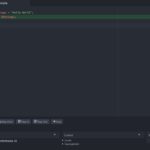





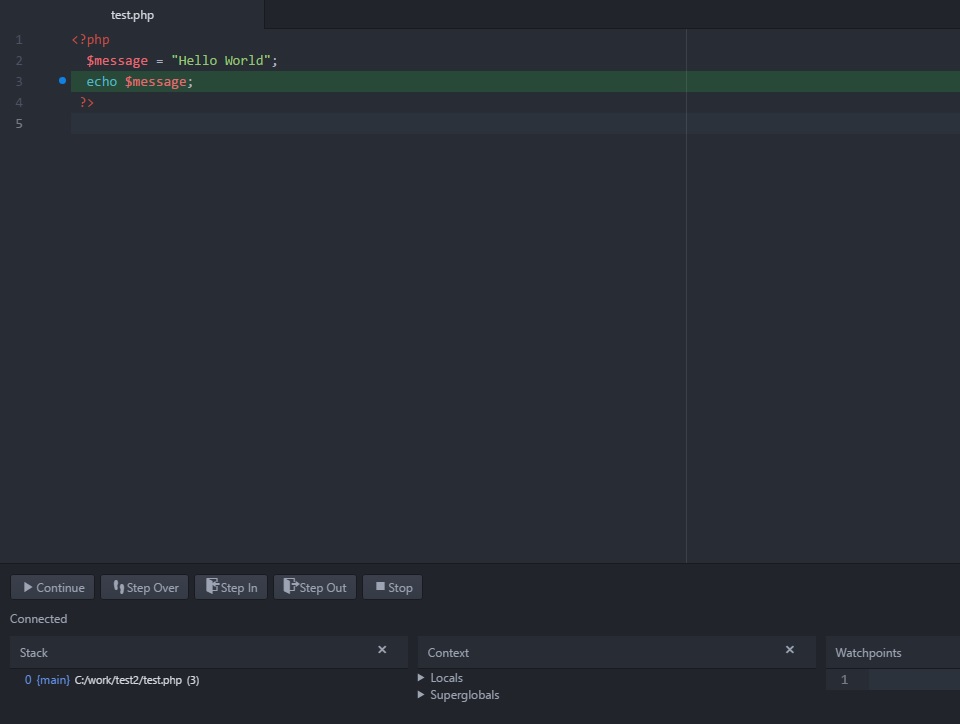

コメントを残す